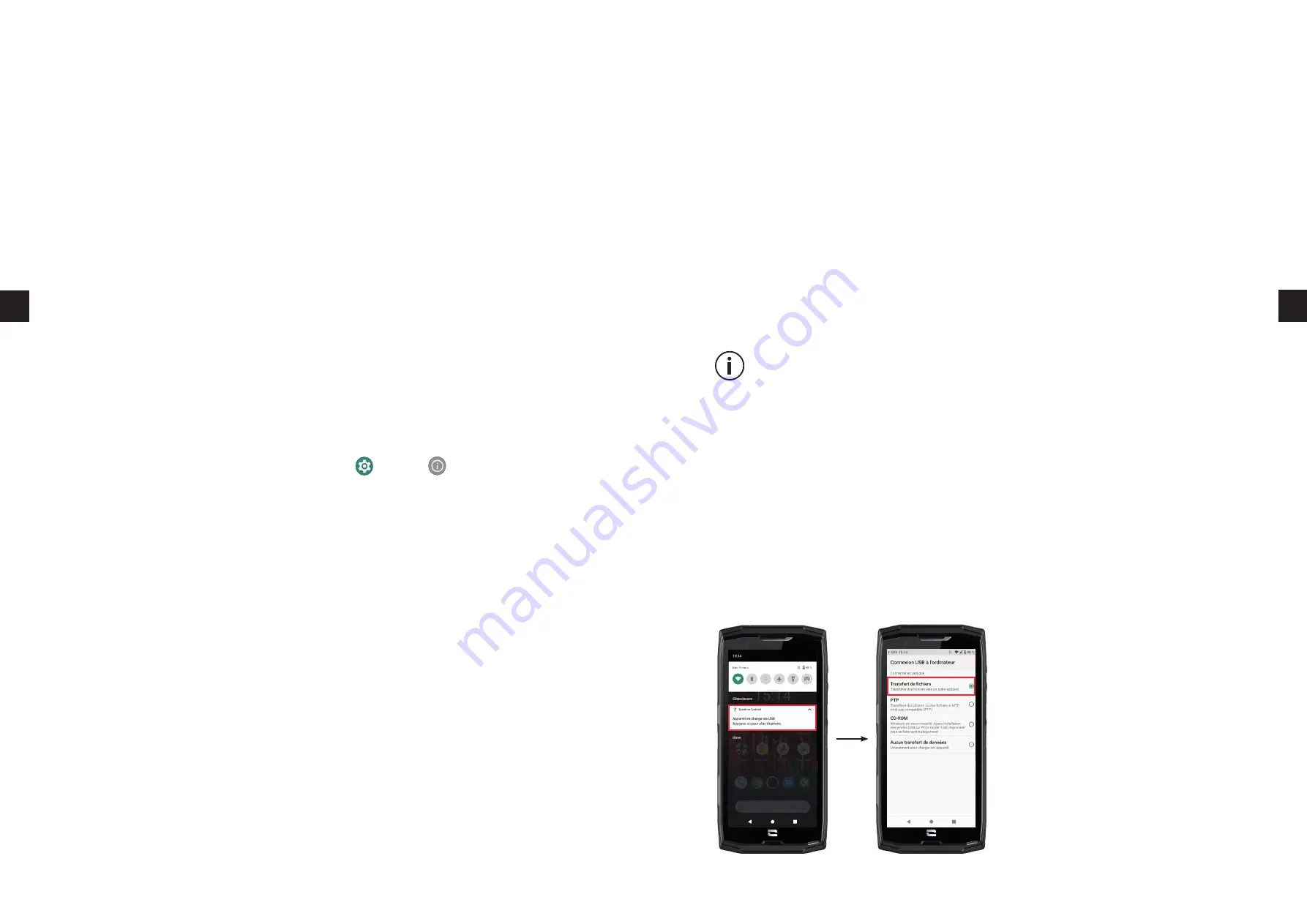
286
287
PT
PT
OPÇÃO 3: Através de uma cópia de segurança efetuada num telemóvel iPhone
NO SEU TELEMÓVEL ANTIGO:
1.
Faça o download da aplicação
"Google Drive"
, e conecte-se a esta aplicação com a sua
conta Google. Se não dispuser de uma conta Google, pode fazer o download depois de fazer
o download do Drive�
•
As fotografi as são gravadas em Google Photos.
• Os contactos são gravados em Google Contacts�
• A agenda será gravada na Google Agenda�
Relativamente à gravação dos fi cheiros, é necessário importá-los manualmente.
2.
Lançar a gravação dos seus dados� Para tal:
• Abraa aplicação
Google Drive
�
• No canto superior esquerdo do ecrã, prima nos três traços do
Menu
�
• Na parte superior do ecrã, prima
Confi gurações > Gravação.
Pode gravar todos os conteúdos
ou apenas selecionar uma parte� A escolha é sua�
• Prima
Iniciar a gravação
�
Pense em desativar o iMessages e o FaceTime nas confi gurações do seu iPhone para
que todas as novas SMS/chamadas recebidas sejam direcionados para o seu novo
telefone CROSSCALL
.
NO SEU TELEMÓVEL NOVO:
1.
Selecione
"iPhone"
2.
Siga as etapas de confi guração descritas no seu telemóvel e insira as informações da sua
conta Google (e-mail e palavra-passe)
utilizadas durante a cópia de segurança dos seus
dados�
3.
Clique em
Seguinte
no fi nal de cada etapa. Os dados fi carão automaticamente disponíveis
nas suas aplicações Google (Contactos, Agenda e Fotografi as)
Transferência de dados entre o seu telemóvel CROSSCALL e o seu PC
*Tecnologia Magconn
3.
O seu telemóvel antigo deteta o seu telemóvel novo� Valide a correspondência entre as
formas apresentadas no seu aparelho antigo e novo e clique em
Seguinte.
4.
Surge a janela
«Copiar para o novo aparelho?»
� Clique em
Copiar
para iniciar a transferência�
NO SEU TELEMÓVEL NOVO:
1.
Se tem uma conta Google no telemóvel antigo, é-lhe solicitada a palavra-passe desta conta�
Caso tenha sido efetuada uma cópia de segurança na cloud com esta conta Google, pode
escolher restaurá-la no telemóvel novo�
2.
Selecione os elementos a restaurar, entre:
• As suas aplicações
• Os seus dados
• Os seus SMS
•
Confi gurações do seu aparelho
• Historial das suas chamadas
• A Google Agenda, o Google Contacts, o Google Photos e o Gmail serão automaticamente
sincronizados.
3.
Clique em
Restaurar.
A transferência inicia�
OPÇÃO 2: Através de uma cópia de segurança efetuada a partir da cloud
NO SEU TELEMÓVEL ANTIGO:
1.
Efetue uma cópia de segurança dos dados do seu telemóvel antigo�
• Cópia de segurança Google: Vá a
Defi nições
>
Sistema
> Cópia de segurança >
Guardar agora.
• Cópia de segurança WhatsApp: Abra a aplicação WhatsApp e vá a
Defi nições > Conversas
> Guardar conversas > Guardar
NO SEU TELEMÓVEL NOVO:
1.
Selecione
«Cópia de segurança efetuada a partir de uma Cloud».
2.
Siga as etapas de confi guração descritas no seu telemóvel e insira as informações da sua
conta Google (e-mail e palavra-passe)�
3.
Clique em
Seguinte
no fi nal de cada etapa.
4.
Caso tenham sido efetuadas várias cópias de segurança Cloud com esta conta Google,
pode escolher restaurar no seu telemóvel novo�
5.
Selecione os elementos a restaurar, entre:
• As suas aplicações
• Os seus dados
• Os seus SMS
•
Confi gurações do seu aparelho
• Historial das suas chamadas
• A Google Agenda, o Google Contacts, o Google Photos e o Gmail serão automaticamente
sincronizados.
6.
Clique em
Restaurar
para iniciar a transferência�






























